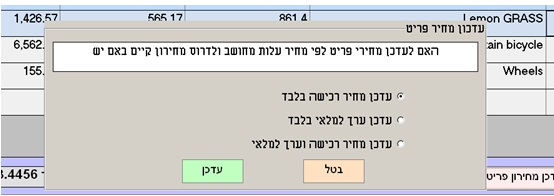ראשית יש לפתוח תיק יבוא, אליו יופנו כל המסמכים הרלוונטיים.
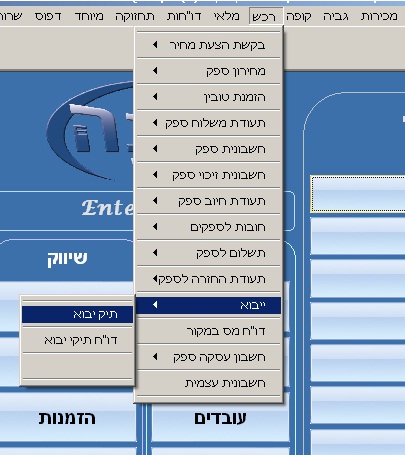
מספור תיקי היבוא הנו מספר רץ אוטומטית ולא ניתן לבחור מספרים אקראיים.
בשלב הראשוני, יש לרשום פרטים בסיסיים של היבוא, הספק, והכותרת.אין לרשום כלום בטבלת הפריטים מכיוון שהנתונים יובאו מחשבוניות הספק שיוקשו.
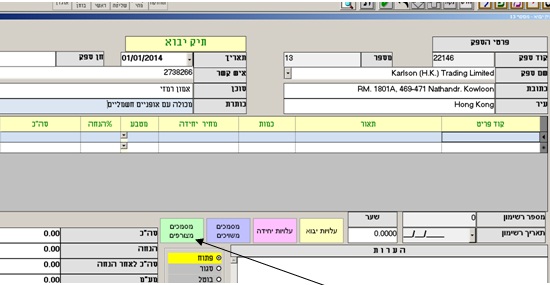
בנוסף, מומלץ מאוד לצרף את כל הניירת והמסמכים הרלוונטיים לתיק היבוא, למסך מסמכים מצורפים.
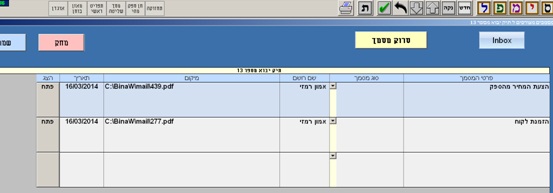
כעת ניתן להתחיל ברישום המסמכים הרלוונטיים של היבוא, החל מהזמנת הטובין, תעודות משלוח, חשבונית ספק חו"ל וחשבונית עמיל מכס (ראה "הנחיות לרישום מסמך יבוא עם רשומון") .
עם רישום כל אחד מהמסמכים הנ"ל, יש לשייך את המסמך לתיק היבוא:
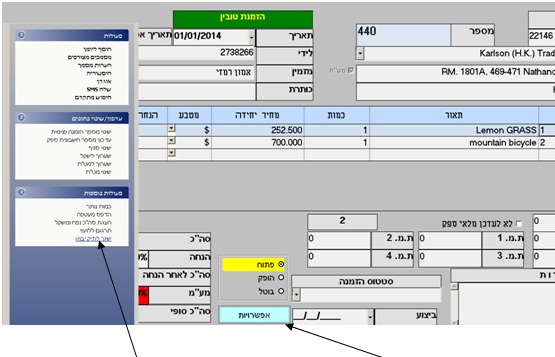
הצג את המסמך, לחץ אפשרויות ולאחר מכן לחץ על שיוך לתיק יבוא.
בחלונית שמופיעה, רשום את מספר תיק היבוא ולחץ שייך.
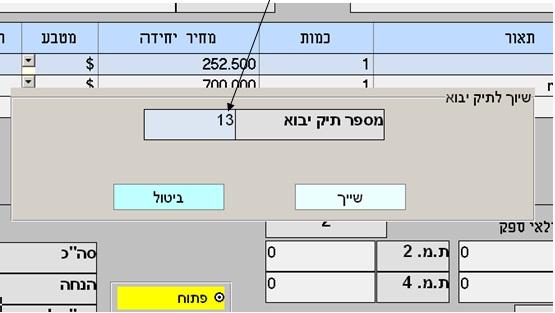
כעת המסמך המשויך מופיע ברשימת המסמכים המשויכים בתיק היבוא.
אם טעית בהקשת מספר תיק היבוא, הצג שוב את החלונית וכעת יופיע גם כפתור בטל שיוך. רק לאחר ביטול השיוך ניתן לשייך את המסמך לתיק יבוא אחר.
ניתן לראות את כל המסמכים המשויכים לתיק היבוא על ידי לחיצה על הכפתור מסמכים משויכים בתיק היבוא.
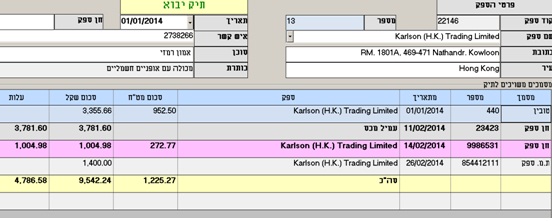
להלן הסבר על השורות והצבעים השונים בטבלת מסמכים משויכים:
הזמנות טובין ותעודות משלוח ספק מופיעות בטבלה רק אם עדיים לא נרשמה חשבונית ספק עבורן. ברגע שנרשמת חשבונית ספק המסמך לא מופיע יותר בטבלה אלא חשבונית הספק בלבד. שים לב שהן גם לא משתתפות בחישוב העלות.
חובה לרשום מחדש את מספר תיק היבוא בחשבונית הספק מייד עם רישומה מתוך הפיכה ממסך אחר, אחרת החשבונית לא תופיע בטבלת מסמכים משויכים.
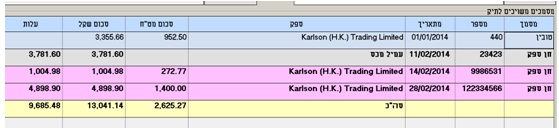
שים לב שתעודת משלוח ספק מספר 854412111 מהטבלה הראשונה הוחלפה בחשבונית ספק מספר 122334566 בטבלה השנייה לאחר הפיכת התעודה לחשבונית ורישום מספר תיק יבוא בחשבונית ספק. עם ההפיכה, סה"כ העלות גם השתנתה.
חשבונית עמיל המכס (שורה 2 בטבלה השנייה) מופיעה עם סכום שקלי בלבד ולא כוללת את סכום מע"מ הרשימון.
חשבוניות ספק (מט"ח) מופיעות בצבע רקע סגול בהיר. חשבוניות אלו יש למשוך לתוך תיק היבוא בכדי לאפשר חישוב עלות יחידה לפריט. לאחר משיכת הפריטים של החשבונית לתיק היבוא צבע הרקע של השורה משתנה לאפור.
סה"כ עלויות של התיק מופיע בשורה האחרונה של הטבלה בצהוב.
דאבל קליק על מספר המסמך מציג את המסמך.
עם הקשת חשבונית עמיל המכס, יש לעבור לתיק היבוא ולהוסיף לתיק את השער לחישובי עלויות בשקל. כל עוד לא הוספת לתיק יבוא את השער, סכומי השקל מחושבים לפי ערך המטבע בתאריך המצוין במסמך הרלוונטי.
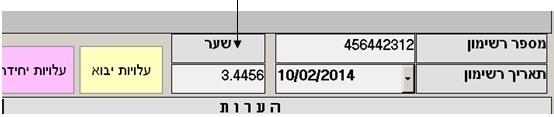
בהזדמנות זאת ניתן לרשום גם את מספר הרישמון ותאריכו. אלו שדות רשות בלבד.
עם רישום השער, כל העלויות יחושבו לפי השער הרשום בתיק יבוא ללא כל קשר לתאריכים או השערים הרשומים במסמכים המשויכים.
ראה השינויים במחירים בטבלה למטה מול הטבלה השנייה למעלה כתוצאה מרישום השער בתיק היבוא.
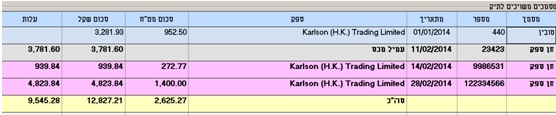
משיכת פרטי חשבוניות ספק חו"ל לתיק היבוא:
כפי שנאמר קודם לכן, בכדי לאפשר חישובי עלויות פר יחידה, יש למשוך לתיק היבוא את כל הפריטים מתוך כל חשבוניות ספק מט"ח שמופיעים בסגול בהיר במסמכים המשויכים.
פעולת המשיכה קלה במיוחד : הקש פעמיים (דאבל קליק) על השורה שברצונך למשוך לתיק היבוא ואשר יבוא הפריטים מהחשבונית לתיק היבוא. זה הכל.
השורות שבחשבונית הספק עוברות לתיק היבוא וצבע השורה של במסמכים משויכים הוחלף לאפור רגיל.
פרטי תיק יבוא לפני משיכת חשבונית ספק:
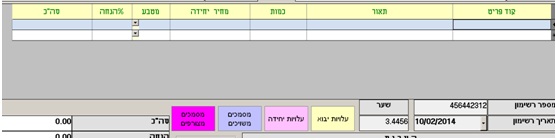
פרטי תיק יבוא לאחר משיכת חשבונית ספק עם 2 שורות:
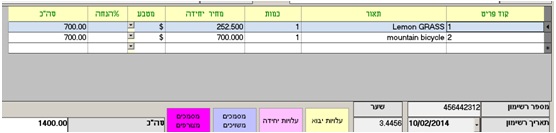
טבלת מסמכים משויכים לאחר משיכת החשבונית
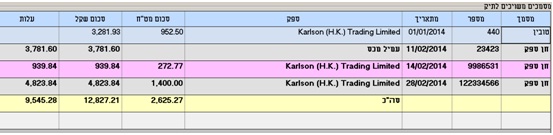
יש למשוך את כל חשבוניות הספק שמשויכות לתיק טרם חישובי עלויות (לא יישארו שורות בצבע סגול).
חישובי עלות ועדכון מחירים בפריטים:
לאחר רישום השער הקובע ומשיכת כל חשבוניות ספק מט"ח לתיק, ניתן לבצע את חישוב עלות הפריטים שנרכשו בתיק היבוא.
לחץ על הכפתור עלות יחידה

ויתקבל המסך הבא
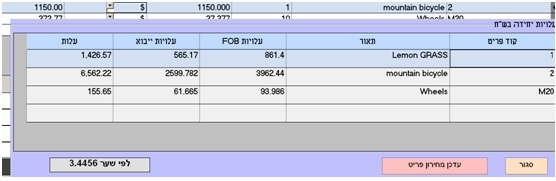
המסך מציג את העלויות המחושבות של הייבוא לכל הפריטים שבתיק.
חישוב העלות כולל את המחיר של הפריט בחשבונית ספק מט"ח + החלק היחסי של עלויות יבוא לפריט לפי חשבונית עמיל המכס.
כעת תוכל לעדכן את המחיר בכרטיס הפריט.
לחץ על עדכון מחירון פריט ובחר מה לעדכן מתוך הטבלה שמופיעה ולבסוף לחץ עדכן.
מחירוני הפריט עודכנו ותיק היבוא נסגר.